
- •Башкирский государственный аграрный университет
- •Шишканов Валерий Владимирович курсовая работа
- •Башкирский государственный аграрный универститет
- •Курсовая работа
- •21 Страниц, 5 источников, 7 рисунков, 1 графический материал
- •Географические и земельно-информационные системы
- •Оглавление
- •Введение
- •1. Сканирование и переход карты в растровое изображение гис «ингео»
- •2. Открытие растра
- •3. Создание территории
- •4. Создание проекта, растровой и векторной карты
- •5. Создание слоев
- •6. Методы отображения
- •6.1. Стандартный метод отображения
- •6.2. Символьный метод отображения
- •6.3. Текстовый метод отображения
- •7. Включение карты в текущий проект
- •8. Установление топологических отношений
- •9. Создание объекта
- •10. Импорт данных
- •11. Экспорт данных
- •Экспорт и импорт слоев в программе Гис «ИнГео»
- •12.Компанировка карты и вывод ее на печать
- •Заключение
- •Библиографический список
5. Создание слоев
Слой – это совокупность однотипных пространственных объектов, относящихся к одной теме в пределах некоторой территории и в системе координат общей для набора слоев.
В подокне Объекты
выделяем Векторную карту, нажимаем на
пиктограмму «Создать
элемент»
![]() ,
из выпадающего списка выбираемСоздать
слой, в
подокне – Параметры
слоя вводим
название слоя, например, «Сад», затем
применяем изменения свойств объекта с
помощью пиктограммы
,
из выпадающего списка выбираемСоздать
слой, в
подокне – Параметры
слоя вводим
название слоя, например, «Сад», затем
применяем изменения свойств объекта с
помощью пиктограммы
![]() .
В подокне Объекты появляется надпись
«Сад» со значком
.
В подокне Объекты появляется надпись
«Сад» со значком![]()
Для нового слоя
создаем стиль.
Для этого выделяем слой из нажимаем на
кнопку «Создать
элемент» и
выбираем команду Создать
стиль.В подокне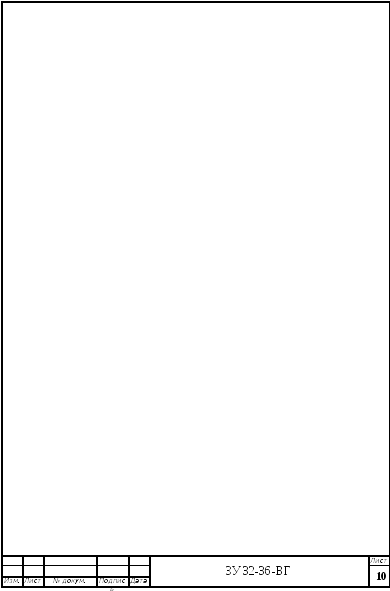 Объекты
появится запись «Новый стиль» со значком
(
Объекты
появится запись «Новый стиль» со значком
(
![]() - стиль). В
подокне Параметры
слоя появляются
две закладки: «Стиль» и «Правила». В
закладке «Стиль» вводим название стиля,
например для слоя «Сад» - «Плодовый
питомник» и применяем изменения свойств
объекта.
- стиль). В
подокне Параметры
слоя появляются
две закладки: «Стиль» и «Правила». В
закладке «Стиль» вводим название стиля,
например для слоя «Сад» - «Плодовый
питомник» и применяем изменения свойств
объекта.
6. Методы отображения
В ГИС ИнГЕО существует три метода отображения: стандартный, символьный, текстовый.
6.1. Стандартный метод отображения
Выделяем необходимый стиль, для которого хотим применить этот метод отображения. Затем выполняем команду: Создать элемент → Добавить стандартный метод отображения, появляются три закладки: Метод, Закраска и Окантовка. В закладке «Закраска» выбираем тип, цвет фона Мы выбрали полупрозрачный фон для замкнутого контура.Цвет закраски выбирается при помощи стандартного диалога выбора цвета. Для этого щелкаем левой клавишей мыши по квадратику с необходимой нам закраской. Тип закраски выбирается также щелчком левой клавиши мыши по нужному типу штриховки.
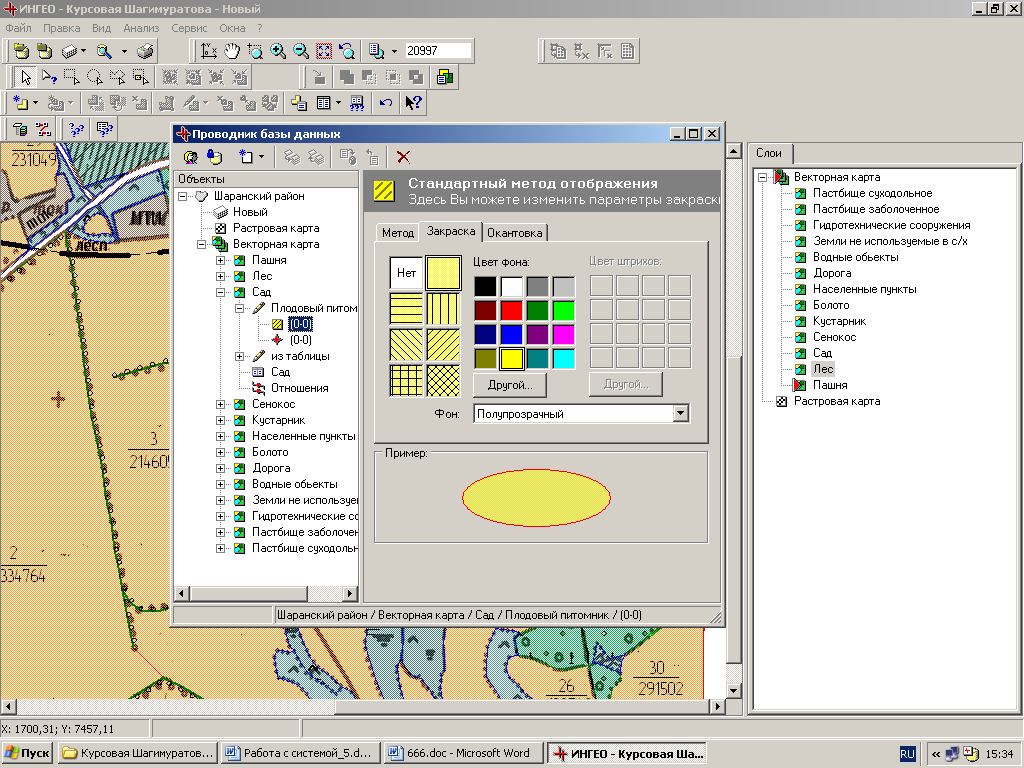
Рисунок 3. Закладка «Закраса»
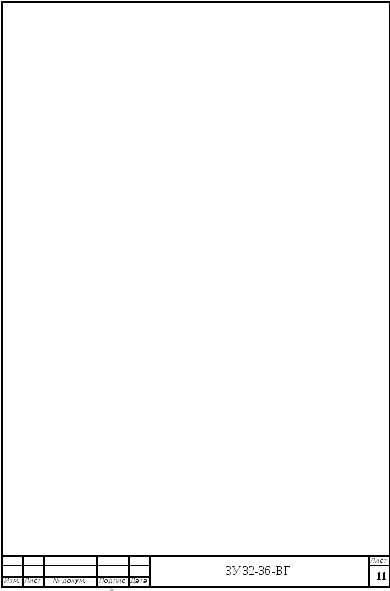 В закладке
«Окантовка» указываем стиль, цвет и
ширину , дляэтого
щелкаем левой клавишей мыши по необходимому
типу линии. Аналогично выбираем цвет.
Потом применяем изменения свойств
объекта.
В закладке
«Окантовка» указываем стиль, цвет и
ширину , дляэтого
щелкаем левой клавишей мыши по необходимому
типу линии. Аналогично выбираем цвет.
Потом применяем изменения свойств
объекта.
6.2. Символьный метод отображения
Символьный метод отображения используется в случае, если мы хотим отобразить какой-либо созданный нами условный знак.
Нажимаем на пиктограмму « Создать элемент» и выбираем команду Создать символьный метод отображения. В подокне Символьный метод отображения указываем свой масштаб, способ отображения в зависимости от вида условного знака. Например, если нам нужно рисовать знаки расположенные в линию ( лесополосы, овраги) мы выбираем тиражировать вдоль линии.
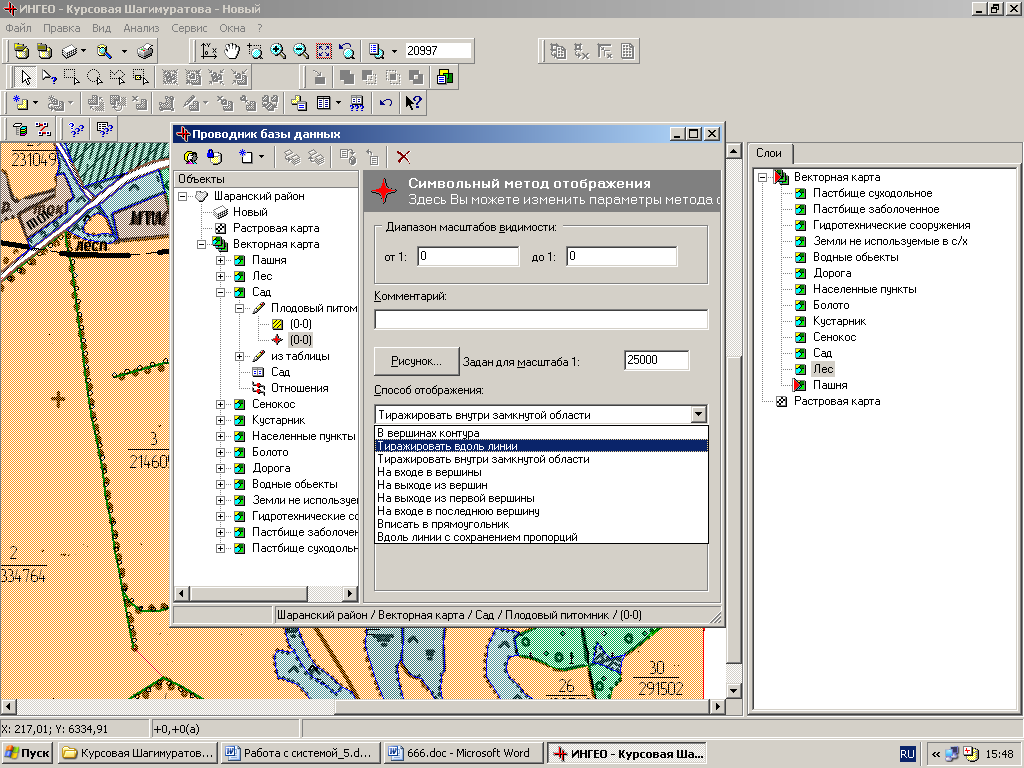
Рисунок 4. Установление параметров символьного метода отображения
Нажимаем на кнопку
рисунок и появляется окно
Рисунок.
Где рисуем условный знаки с помощью
необходимых инструментов. Выбираем
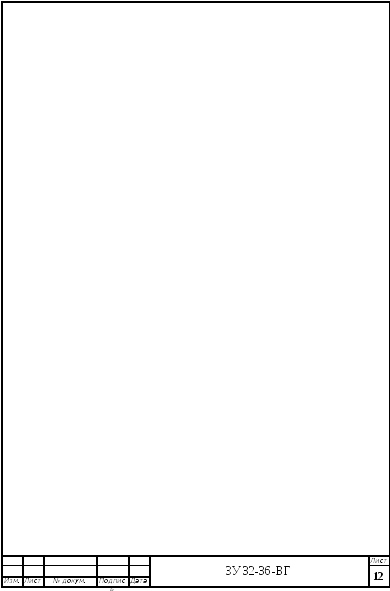 необходимую
окантовку, закраску и шаг сетки с помощью
командыВид-
Параметры.
необходимую
окантовку, закраску и шаг сетки с помощью
командыВид-
Параметры.
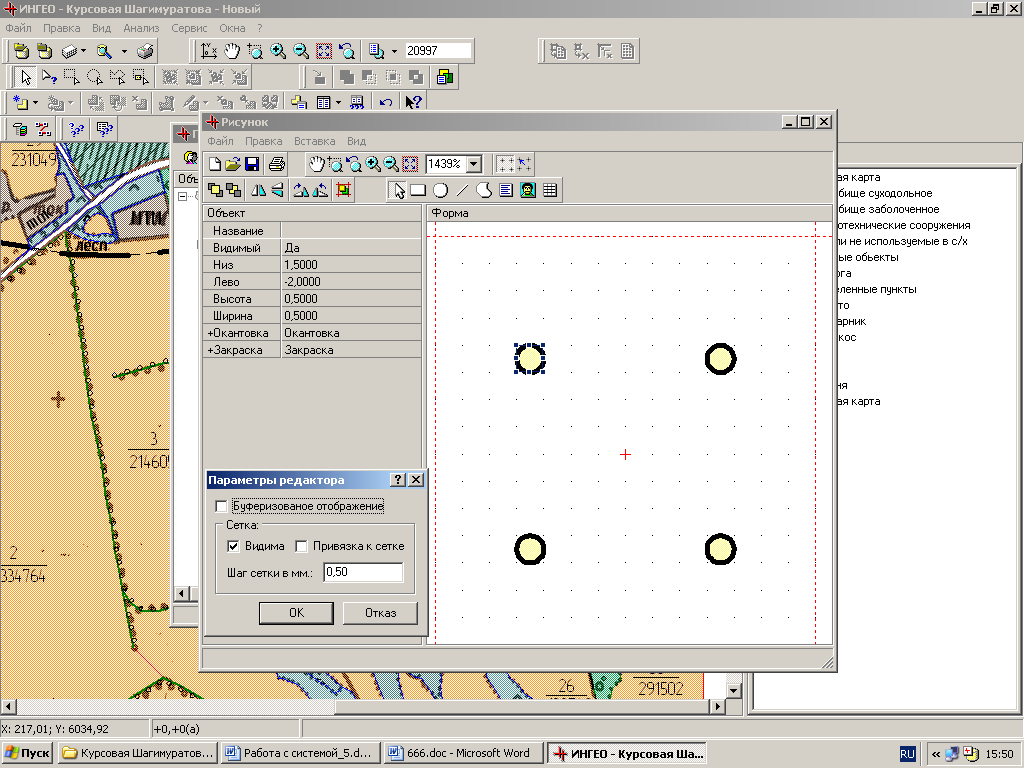
Рисунок 5. Символьный метод отображения.
Далее закрываем окно, сохраняем и применяем изменения свойств объекта.
6.3. Текстовый метод отображения
Текстовый метод отображения используется для отображения на карте текста, например, названий улиц. Редактирование параметров текстового метода отображения происходит также в правом подокне окна Проводник базы данных.Здесь имеются следующие поля: Диапазон видимости, Комментарий, Текст, Шрифт. В диалоговом окне «Текст» вводится текст, который необходимо отобразить, а в диалоговом окне «Шрифт» указываем шрифт текста. В поле «Текст» можно указать, чтобы отображаемый текст выбирался из семантической таблицы объектов. Для этого в фигурных скобках вписываем через точку название таблицы, характеристики (если тип таблицы, - «один ко многим»).
